Siete alla ricerca dei migliori plugin di riproduzione audio per WordPress?
WordPress dispone di un supporto integrato per la gestione di file audio in vari formati. Può incorporare automaticamente un file audio in un formato supportato, ma se avete bisogno di altre funzioni come playlist, opzioni di personalizzazione e così via?
In questo articolo condivideremo i migliori plugin di riproduzione audio per il vostro sito web WordPress.
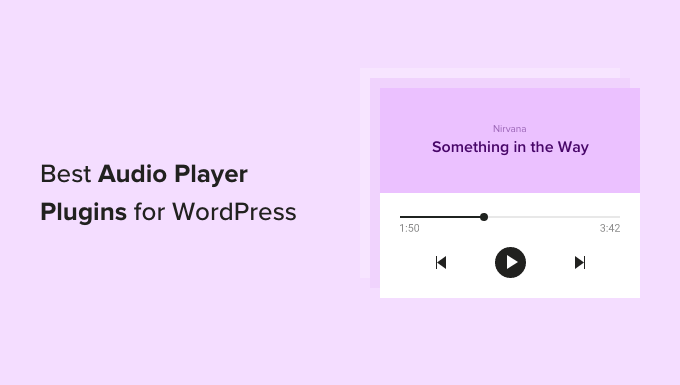
1. Aggiungere file audio e playlist in WordPress
Per impostazione predefinita, nel vostro sito WordPress è possibile incorporare e riprodurre file audio nei formati mp3, ogg e wav. WordPress supporta anche i file audio in formato m4a, anche se questo potrebbe non funzionare in tutti i browser web.
Il modo più semplice per aggiungere file audio in WordPress è utilizzare il blocco Audio integrato.
Per incorporare i file audio nel vostro blog o sito web WordPress, aprite semplicemente la pagina o il post in cui volete aggiungere il file. Quindi, fare clic sull’icona +.
Nel popup che appare, digitare “Audio” per trovare il blocco giusto. Una volta fatto clic sul blocco Audio, questo verrà aggiunto alla pagina.

Ora è possibile fare clic su “Libreria multimediale” e scegliere un file audio dalla libreria multimediale di WordPress.
Un’altra opzione è quella di caricare un file dal computer facendo clic sul pulsante “Carica”.
Volete incorporare un file audio già pubblicato online?
Spesso è possibile incorporare l’audio utilizzando l’URL del file. Questo è simile al modo in cui si incorporano i video in WordPress: basta incollare l’URL di un video di YouTube e WordPress lo incorpora automaticamente. Per aggiungere un file audio utilizzando un URL, basta cliccare su “Inserisci da URL”.
A questo punto è possibile incollare l’URL del clip audio che si desidera incorporare nel proprio sito. Potrebbe trattarsi di un file audio ospitato su un’altra piattaforma o anche di un clip di terzi.
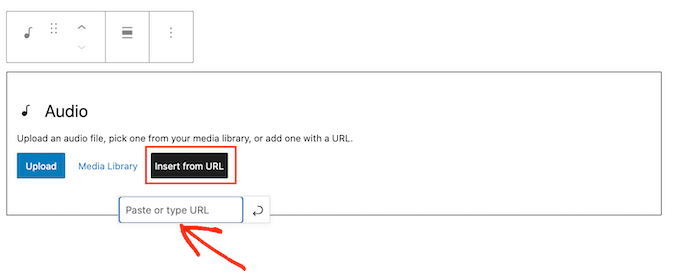
Molti siti audio consentono di incorporare i loro contenuti in WordPress.
In genere, è sufficiente visitare il video che si desidera incorporare e aprire le impostazioni di “condivisione”. Dopodiché, è possibile copiare l’URL fornito.
Ad esempio, è possibile incorporare un’anteprima di qualsiasi brano o playlist di Spotify sul proprio sito semplicemente copiando e incollando un URL.
I visitatori possono quindi ascoltare l’anteprima audio sul vostro sito web. Se vogliono ascoltare l’intero brano o la playlist, il blocco Audio li incoraggerà a visitare Spotify, come si può vedere nell’immagine seguente.

Per incorporare l’audio da Spotify, basta trovare il brano o la playlist che si desidera aggiungere al proprio sito web WordPress.
Quindi, basta cliccare sui tre puntini che Spotify mostra accanto alla playlist o al brano.
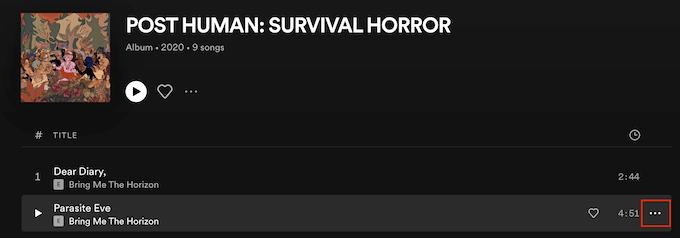
Una volta fatto ciò, fare clic su Condividi ” Copia il link del brano.
Per aggiungere questo clip al vostro sito WordPress, incollate semplicemente il link nel vostro blocco audio.
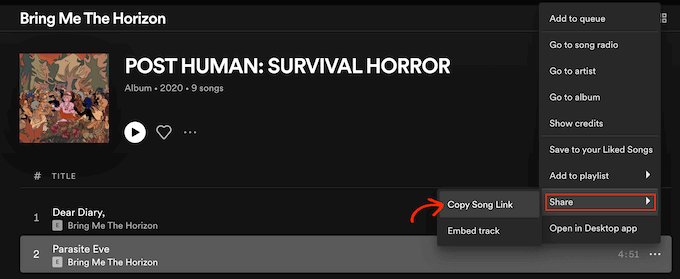
WordPress dispone di alcuni blocchi audio diversi, compresi quelli progettati specificamente per piattaforme popolari come Spotify e SoundCloud.
Se si incolla un link da una di queste piattaforme, WordPress trasformerà automaticamente il blocco Audio generale in un blocco specifico per la piattaforma.
Nel nostro esempio di Spotify, WordPress trasformerà il blocco Audio in un blocco Spotify. Questa modifica avviene automaticamente, quindi non è un problema di cui preoccuparsi.
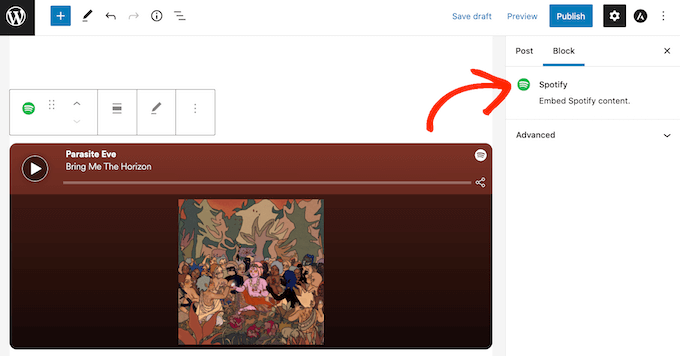
Dopo aver aggiunto il file audio, vale sempre la pena di fare clic sul blocco Audio per vedere quali impostazioni è possibile configurare per il blocco.
Le impostazioni visualizzate possono variare a seconda che si sia caricato un file audio o incorporato un clip da un sito di terze parti come SoundCloud. Ad esempio, è possibile impostare la riproduzione automatica dell’audio facendo clic sul cursore “Autoplay” nel menu di destra “Block”.
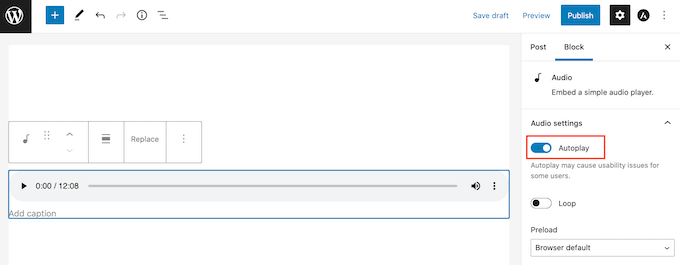
Si può anche impostare il loop del clip audio facendo clic sul cursore ‘Loop’ per portarlo da grigio (disabilitato) a blu (abilitato).
2. Album audio
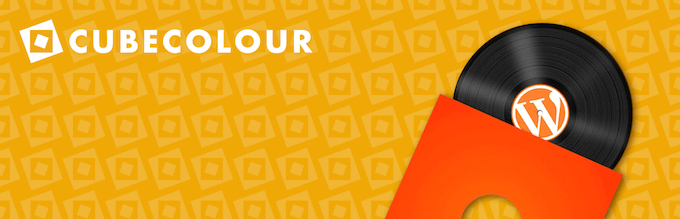
Il plugin Audio Album consente di aggiungere playlist e album audio al proprio sito web, ampliando le funzioni integrate di WordPress.
Dopo aver installato e attivato il plugin, è possibile aggiungere facilmente un lettore di album audio a qualsiasi pagina o post utilizzando lo shortcode [audiotrack].
Per maggiori dettagli su come utilizzare gli shortcode, consultare la nostra guida su come aggiungere uno shortcode in WordPress.
Una volta fatto questo, si può semplicemente caricare un file audio, che apparirà nel lettore dell’album audio.
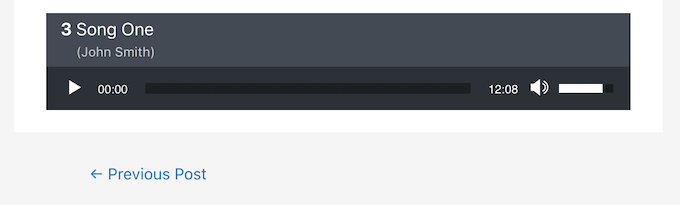
Utilizzando gli shortcode, è possibile aggiungere più tracce audio a un singolo lettore di Album audio. Questo è perfetto per creare album o anche playlist.
È possibile aggiungere al proprio sito tutti gli album audio che si desidera e persino includere più album in una singola pagina o post.
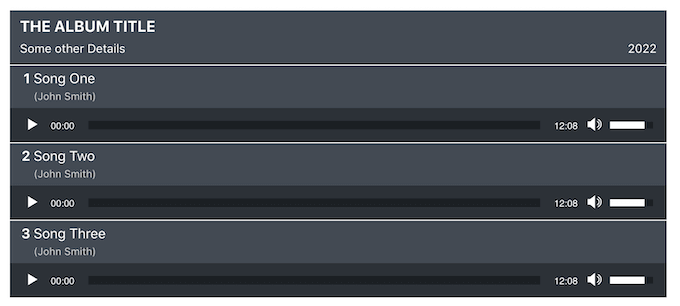
È possibile personalizzare facilmente il lettore di album audio andando su Aspetto ” Personalizza. Quindi, è sufficiente fare clic sulla nuova sezione “Album audio”.
Qui si trovano varie impostazioni per personalizzare il lettore di album audio utilizzando il noto Customizer di WordPress. Queste impostazioni comprendono la modifica del colore dello sfondo, delle barre del tempo e del volume e dello sfondo dell’album.
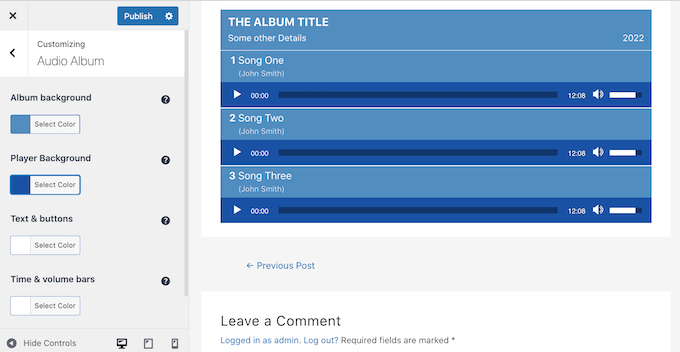
Prezzo: È possibile scaricare gratuitamente Audio Album dal repository ufficiale di WordPress. Se avete bisogno di aiuto, consultate la nostra guida su come installare un plugin per WordPress.
3. AudioIgniter
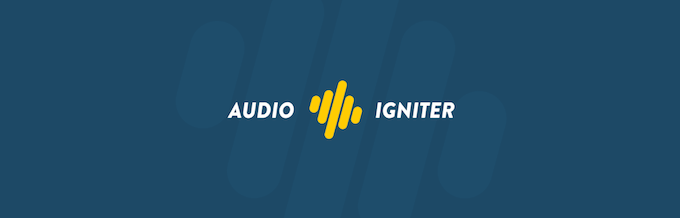
AudioIgniter consente di aggiungere facilmente un numero illimitato di brani e playlist al vostro sito web WordPress.
Per creare una playlist, basta andare su Playlist ” Aggiungi nuova playlist. Qui è possibile aggiungere qualsiasi file audio dalla libreria multimediale di WordPress, oppure copiare/incollare l’URL del file se è già pubblicato online.
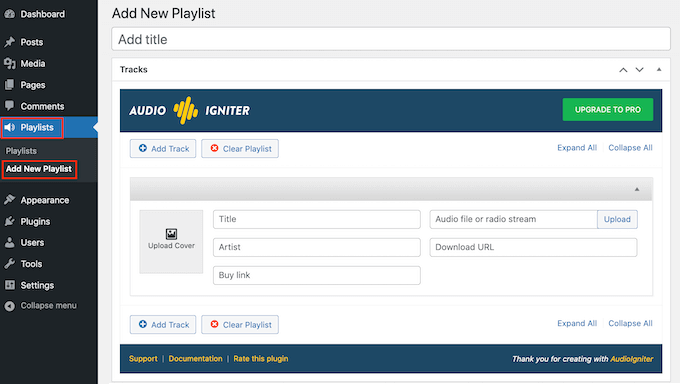
È inoltre possibile aggiungere un’immagine di copertina unica a ogni file audio della playlist.
Questo può rendere le playlist più coinvolgenti e incoraggiare i visitatori ad ascoltare più brani diversi.
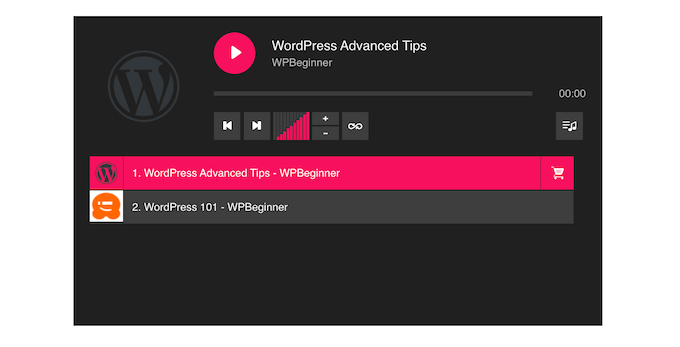
Se vendete tracce audio, potete anche aggiungere un link che permetta ai visitatori di acquistare la traccia.
Questo può essere un ottimo modo per fare soldi online facendo blogging con WordPress.
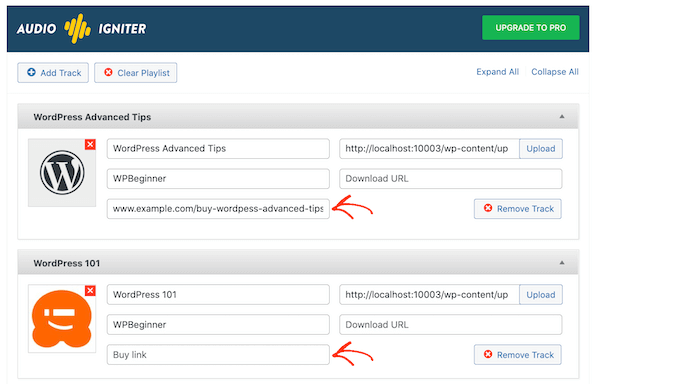
Una volta aggiunte tutte le tracce, AudioIgniter ha molte impostazioni diverse che si possono usare per personalizzare l’aspetto e il comportamento del lettore audio.
Questo include le informazioni e i contenuti che AudioIgniter mostra per le singole tracce.
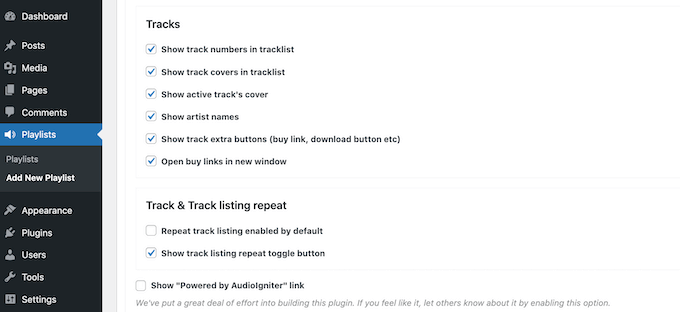
Dopo aver configurato il lettore audio, è possibile aggiungerlo facilmente a qualsiasi pagina o post utilizzando uno shortcode che AudioIgniter crea automaticamente.
Prezzo: È possibile scaricare gratuitamente il plugin AudioIgniter. È anche possibile acquistare CSSIgniter AudioIgniter Pro, con prezzi a partire da 39 dollari con fatturazione annuale.
4. Lettore audio WP compatto

Il lettore audio integrato di WordPress occupa tutta la larghezza disponibile sul post o sulla pagina. Tuttavia, a volte si può desiderare di utilizzare un lettore audio più piccolo o di mostrare altri contenuti accanto all’audio.
Compact WP Audio player risolve questo problema aggiungendo un semplice pulsante “Play” al vostro sito web WordPress.
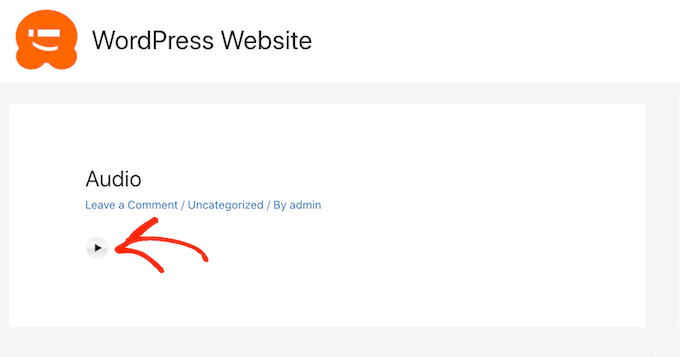
È possibile aggiungere il lettore audio Compact WP a una pagina o a un post utilizzando il seguente shortcode:
[sc_embed_player fileurl="http://www.example.com/wp-content/uploads/mysong.mp3"]
È sufficiente sostituire il valore ‘fileURL’ con l’URL del file audio che si desidera incorporare. È possibile trovare questo URL selezionando il file audio nel lettore multimediale di WordPress e copiando poi il valore nel campo URL del file.
Compact WP Audio supporta i formati di file audio mp3 e ogg. È anche possibile caricare versioni mp3 e ogg dello stesso file, e Compact WP Audio caricherà il file migliore in base al dispositivo del visitatore.
Prezzo: Il plugin Compact WP Audio è disponibile gratuitamente nel repository di WordPress.
5. Podcasting seriamente semplice
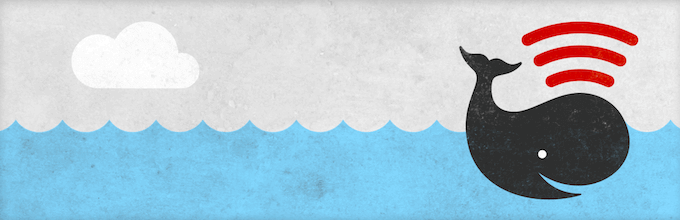
Volete avviare un podcast e portarlo al successo?
Seriously Simple Podcasting vi permette di gestire e caricare i vostri episodi podcast direttamente sul vostro sito web WordPress.
Non appena si attiva questo plugin, la procedura di configurazione guidata vi guiderà attraverso il processo di impostazione del vostro podcast.
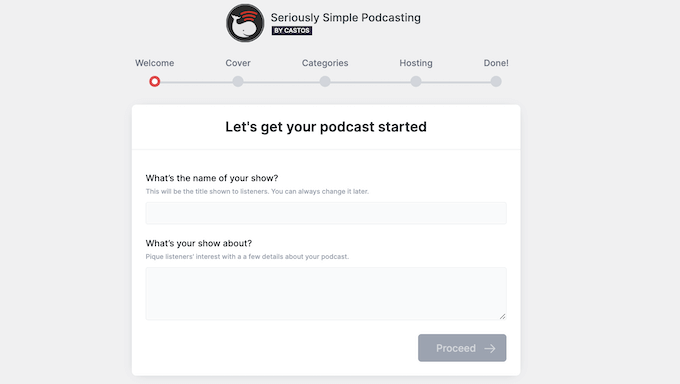
Dopo aver completato la procedura guidata di configurazione, è possibile personalizzare facilmente il lettore audio del plugin.
Questo include la modifica della posizione del player sul sito web e la commutazione tra le modalità dark e light del plugin. Nell’immagine seguente, si può vedere un esempio di player Seriously Simple Podcasting con la modalità scura applicata.
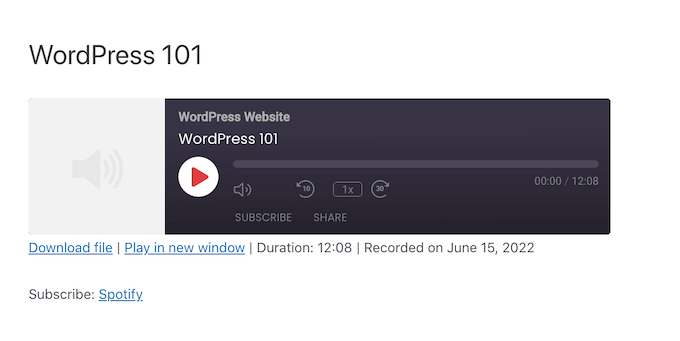
Una volta impostato il lettore audio, si può andare su Podcast ” Aggiungi nuovo.
Questa pagina contiene tutto ciò che serve per aggiungere file audio alla vostra playlist di podcast.
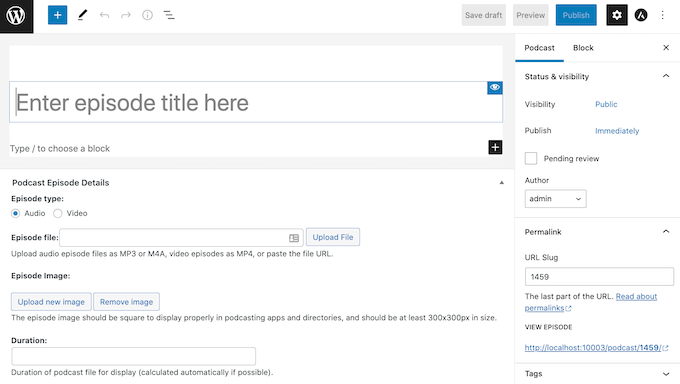
Con Seriously Simple Podcasting avete la possibilità di proteggere con una password i vostri episodi. Questo è un modo semplice per monetizzare il vostro podcast, oppure potreste registrare un podcast esclusivo per le persone che si iscrivono al vostro sito WordPress.
Seriously Simple Podcasting crea un feed RSS pienamente compatibile con tutti i principali siti web di podcasting, tra cui Apple Podcasts, Spotify e Google Podcasts.
In questo modo, è possibile ottenere un numero maggiore di ascoltatori presentando i propri episodi su siti web di podcast di terze parti.
Prezzo: È possibile scaricare gratuitamente il plugin Seriously Simple Podcasting. Se non avete già un provider di hosting, Castos offre un pacchetto di hosting che si sincronizza automaticamente con il plugin Seriously Simple Podcasting e vi dà accesso ad alcune funzioni extra.
6. Lettore multimediale CP

CP Media Player è un semplice plugin in grado di riprodurre sia audio che video e supporta file audio in formato mp4, ogg, webM, mp3, m4a e wav.
La versione gratuita del plugin presenta alcune impostazioni di base che possono essere utilizzate per personalizzare il lettore audio. Queste includono la modifica della larghezza e dell’altezza del lettore.

È anche possibile impostare i file audio in modo che vengano riprodotti automaticamente o in loop.
Dopo aver configurato il lettore multimediale, è possibile utilizzare i semplici controlli del plugin per aggiungere qualsiasi file audio dalla libreria multimediale di WordPress. Se un file audio è pubblicamente disponibile online, è possibile aggiungerlo copiando/incollando il suo URL.
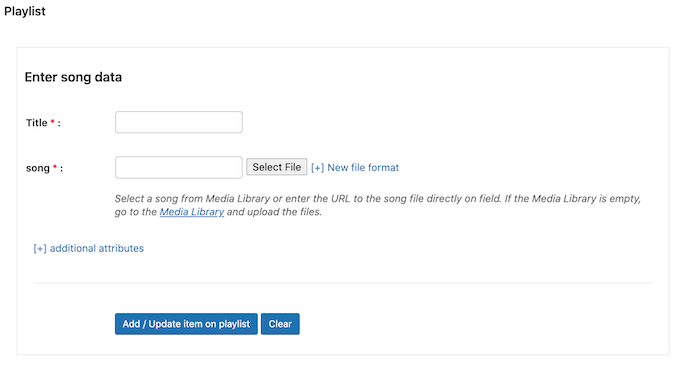
Dopodiché, fate clic su “Aggiungi/Aggiorna elemento nella playlist”.
È quindi sufficiente ripetere questi passaggi per aggiungere altri file audio al lettore.
Quando siete soddisfatti della vostra playlist, cliccate su “Create Media Player” e CP Media Player creerà uno shortcode. È quindi possibile aggiungere questo player a qualsiasi pagina o post utilizzando lo shortcode.
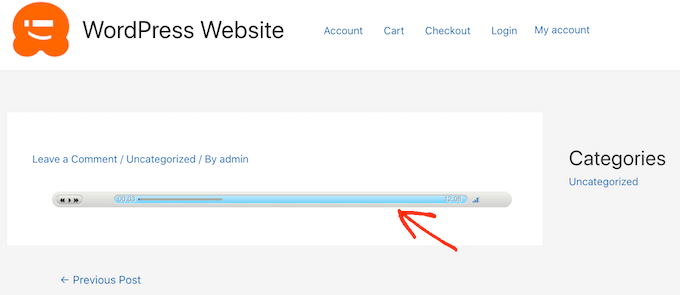
CP Media Player può anche mostrare i sottotitoli utilizzando il formato WebSRT. Questo vi aiuta a migliorare l’accessibilità del vostro sito WordPress.
Prezzo: Potete ottenere CP Media Player gratuitamente dal repository ufficiale di WordPress. Se volete vendere i vostri file audio, potete passare alla versione professionale pagando una sola volta 29,99 euro.
7. Sonaar
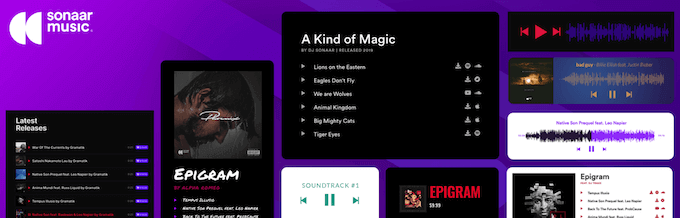
Il plugin Sonaar consente di aggiungere un numero illimitato di playlist, album e podcast al proprio sito web WordPress. Dopo aver attivato il plugin, è possibile creare l’intera playlist utilizzando l’editor di playlist.
Questo editor presenta tutte le impostazioni standard che ci si aspetta da un plugin audio, oltre a una sezione in cui è possibile aggiungere pulsanti di invito all’azione.
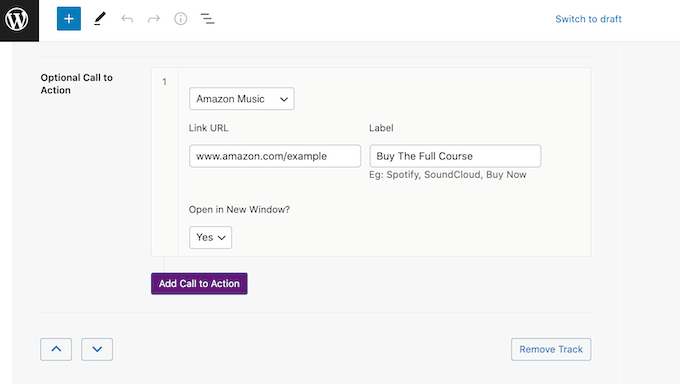
Questa funzione si integra con molti siti popolari dove è possibile vendere file audio, tra cui Amazon Music, Apple Music, Spotify e SoundCloud.
Potete utilizzare questa funzione per pubblicare un’anteprima dei vostri brani, podcast o audiolibri sul vostro sito web WordPress. Se i visitatori apprezzano ciò che ascoltano, possono utilizzare il pulsante di invito all’azione per acquistare la versione completa.
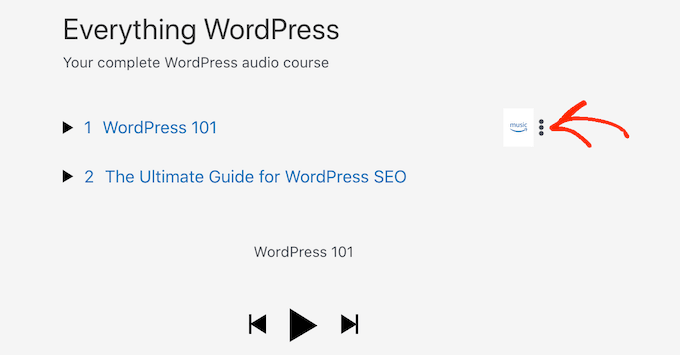
Dopo aver creato una playlist, è possibile aggiungerla a qualsiasi pagina o post utilizzando uno shortcode.
Un’altra opzione è quella di incorporare la playlist utilizzando il blocco Sonaar MP3 Audio Player.
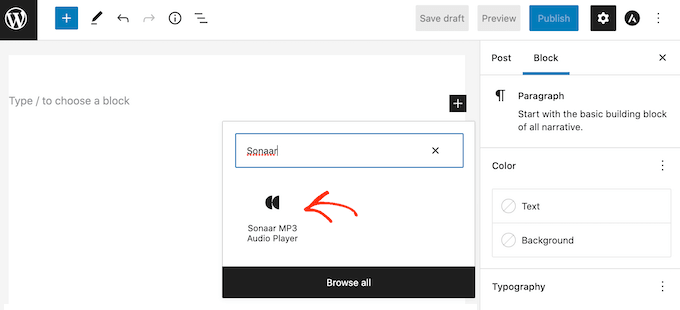
Prezzo: È possibile scaricare la versione gratuita di Sonaar dal sito web di WordPress. Esiste anche una versione Sonar.io MP3 Audio Player Pro che include un supporto professionale e gli addon Elementor e WooCommerce.
8. Lettore musicale per WooCommerce

Se avete creato un negozio online con WooCommerce, Music Player for WooCommerce vi consente di aggiungere un lettore audio a qualsiasi pagina di prodotto. È perfetto per pubblicare un’anteprima gratuita dei vostri contenuti audio, come il vostro ultimo album o libro audio.
Dopo aver installato e attivato il plugin, è facile abilitare il lettore musicale per tutte le pagine dei prodotti. Basta andare su Impostazioni ” Lettore musicale per WooCommerce.
È quindi sufficiente selezionare la casella “Includi lettore musicale in tutti i prodotti”. Ora è possibile utilizzare il lettore con qualsiasi prodotto del proprio negozio WooCommerce.
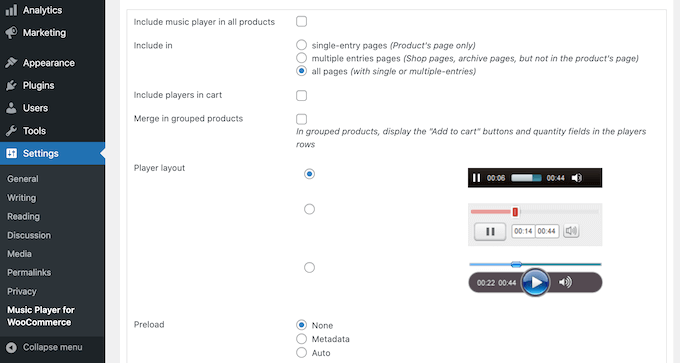
In questa sezione si trovano anche le impostazioni per aggiungere il lettore musicale ad altre parti del sito WooCommerce, come le pagine del carrello e del pagamento.
È inoltre possibile personalizzare il lettore musicale, anche modificando i controlli di riproduzione che i visitatori possono utilizzare.
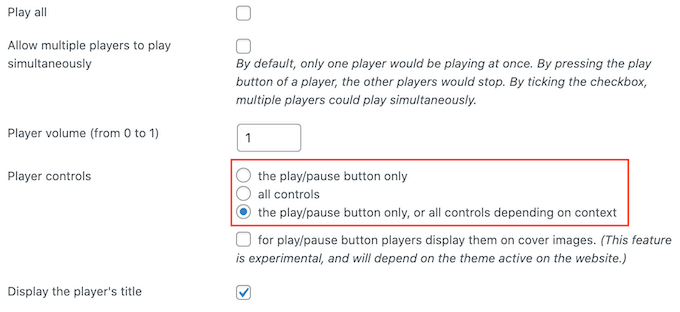
Una volta configurato il lettore musicale, è possibile aggiungere un file audio a qualsiasi pagina di prodotto WooCommerce.
Questo plugin si integra con l’editor di prodotti di WooCommerce, quindi è sufficiente aprire un prodotto per modificarlo e selezionare la casella “Scaricabile”.
È quindi possibile fare clic su “Scegli file” e selezionare un file audio dalla libreria multimediale di WordPress o caricare un nuovo file.
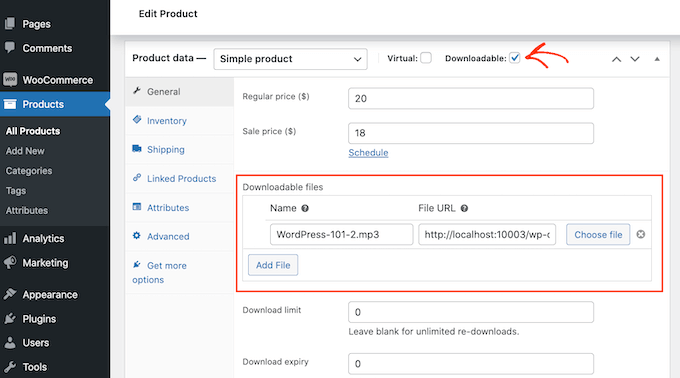
Una volta fatto ciò, è sufficiente salvare le modifiche.
Se visitate il prodotto nel vostro negozio WooCommerce, ora vedrete il lettore musicale nella pagina del prodotto.
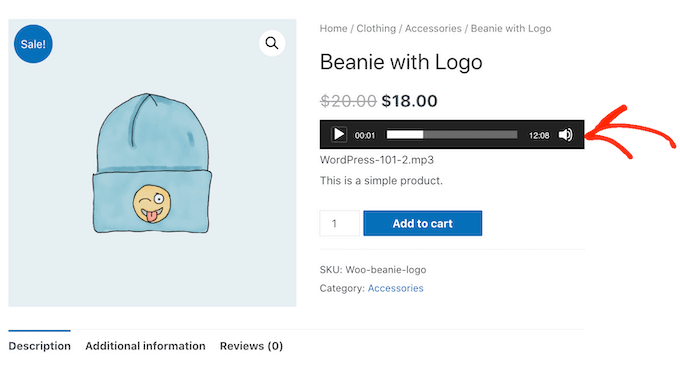
Il plugin Music Player for WooCommerce è dotato anche di un widget che aggiunge il lettore alla barra laterale di WordPress. Se si desidera aggiungere il lettore a una pagina o a un post, questo plugin dispone anche di un blocco WooCommerce Music Player Playlist.
Prezzo: È possibile ottenere Music Player for WooCommerce gratuitamente dal sito ufficiale di WordPress.
9. Blubrry PowerPress Podcasting
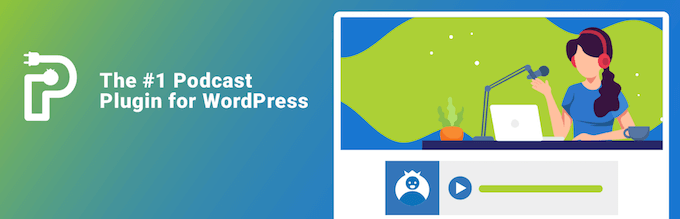
Blubrry PowerPress Podcasting è il miglior plugin WordPress per la pubblicazione e la gestione dei podcast.
Si tratta di un potente plugin con molte funzioni, progettato specificamente per mostrare i podcast sul vostro sito.
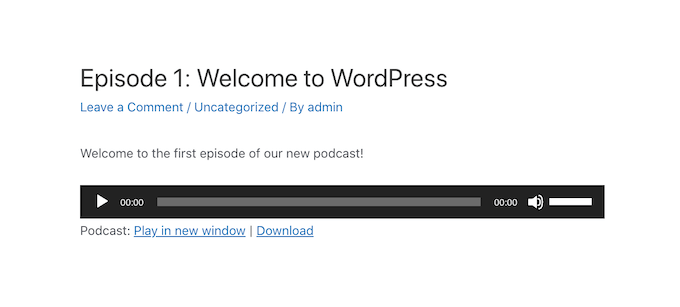
Blubrry funziona con qualsiasi soluzione di hosting, ma è ottimizzato per funzionare con la soluzione di hosting per podcasting di Blubrry.
Blubrry PowerPress Podcasting ottimizza i vostri file podcast per la SEO, per aiutarvi a ottenere più ascoltatori. Inoltre, facilita l’iscrizione al vostro podcast da parte di questi nuovi ascoltatori.
Dopo aver attivato il plugin, avrete accesso a un pulsante di iscrizione che potrete aggiungere a qualsiasi pagina, post o area pronta per i widget utilizzando uno shortcode.
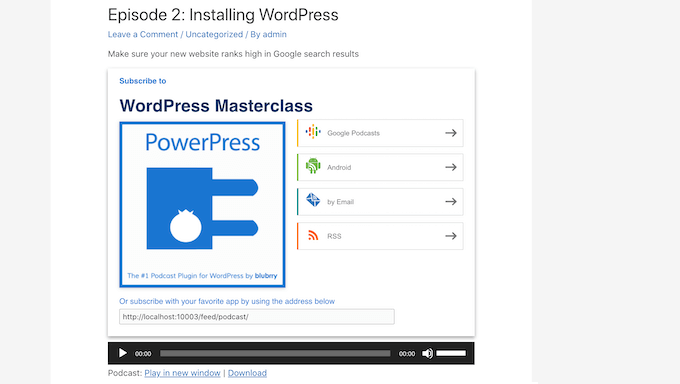
Il plugin Blubrry è dotato anche di un widget responsive per la barra laterale.
Questo incoraggerà i visitatori a iscriversi al podcast su tutti i dispositivi, compresi quelli più piccoli come smartphone e tablet.
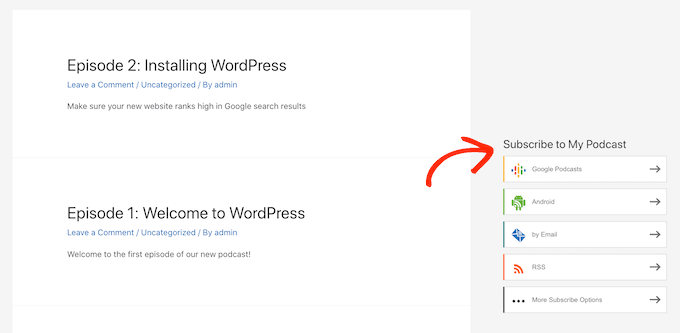
Blubrry vi permette di controllare completamente il modo in cui presentate il vostro podcast alle persone che visitano il vostro sito web.
Utilizzando le funzioni Category Podcasting e Podcast Channels di Blubrry, è possibile creare più feed di podcast diversi e presentarli in diverse aree del sito web.
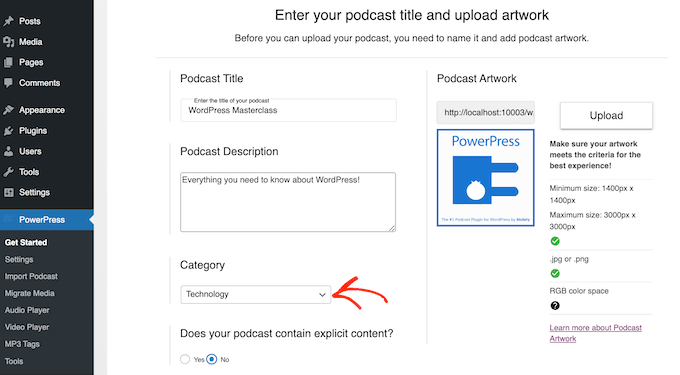
È l’ideale per creare playlist uniche, ma è anche un modo per presentare più podcast su un singolo sito WordPress senza confondere i visitatori.
Avete già pubblicato il vostro podcast su un’altra piattaforma come SoundCloud o PodBean?
Lo strumento Import Podcast e Migrate Media di Blubrry consente di importare facilmente il podcast da altre piattaforme senza perdere gli episodi. È sufficiente selezionare PowerPress ” Importa Podcast nel menu di sinistra e seguire le istruzioni sullo schermo per importare il podcast.
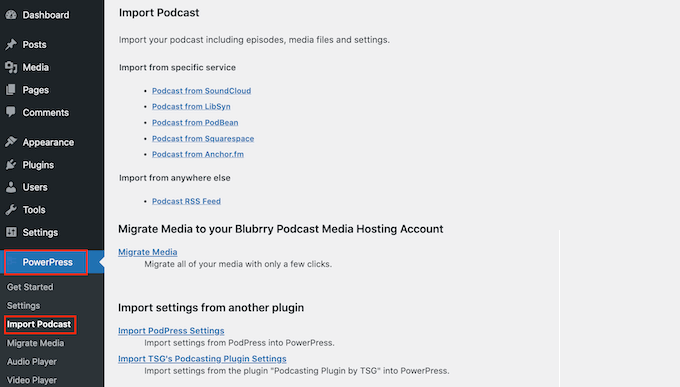
Prezzo: È possibile scaricare gratuitamente Blubrry PowerPress Podcasting, ma è necessario pagare per il servizio di hosting dei podcast di Blubrry.
Speriamo che questo articolo vi abbia aiutato a trovare il miglior lettore audio per il vostro sito WordPress. Potreste anche voler dare un’occhiata al nostro elenco dei migliori software di notifica push per il web e a come creare e vendere corsi online con WordPress.
Se questo articolo vi è piaciuto, iscrivetevi al nostro canale YouTube per le esercitazioni video su WordPress. Potete trovarci anche su Twitter e Facebook.





Syed Balkhi says
Hey WPBeginner readers,
Did you know you can win exciting prizes by commenting on WPBeginner?
Every month, our top blog commenters will win HUGE rewards, including premium WordPress plugin licenses and cash prizes.
You can get more details about the contest from here.
Start sharing your thoughts below to stand a chance to win!
Collins says
Please how can I change my wp audio player layout
WPBeginner Support says
It would depend on the method you’re using, if you reach out to the plugin’s support they should be able to let you know what is available by default.
Admin
Mohsin Alam says
Is it possible to upload files to box.com or dropbox.com or mega.nz and use link to play with those plugins? At least upload to other directories of root and use direct link rather than upload to wp-admin media folders? Thanks
Ousman says
Hello, this is a great article.
I want to build a website that runs a live radio. Any help on how to go about it?
Tim says
Thank you for the article. I am converting several thousand old audio speaking cassette tapes to WAV and MP3 files. I think I am going to put the files on SoundCloud. I would like!E to use WordPress and allow the visitors to be able to search for specific titles by keyword(s). Can you point me.in the right direction for allowing visitors to search the audio database and then play or download one or more of the search results? We are providing a free service so selling is not involved. Thanks again for the article and your help!
ian m says
hi there,
i am trying to set up a music library where i can license music to my clients. essentially all i need is an audio player that can playback all of the content. but i need a way to filter the results. so i need something that allows me to tag the tracks with info like tempo, mood, genre… and ideally also have a search function. can you recommend any of the audio players listed above or others?
greetings from berlin,
ian
WPBeginner Support says
Hi Ian,
You would probably need to build it with custom post types, then use custom taxonomies to add tags. You can use an audio player plugin from the list above. For search feature, you can check out SearchWP.
Admin
Bjarke Damgaard Larsen says
Hello there,
Have been looking around for a Audio-player with some pretty specific features.
The two features that have to be covered are:
A. Pay to listen (you can listen to a snippet before paying)
B. After paying – You gain full access AND the option to add notes/comments to timestamps, while listening (This feature is seen in the Audible-app. from Amazon).
Is this something that exist as a WP-plugin?
Br Bjarke
Gigi says
I found exactly what I needed. Thanks a lot. One more thing, this post seems to be a year ago. Are there any updated audio plugging that I can put on the footer of my site that would pop up when someone goes tho that page?
KMR says
hi , I have an overview of 30 seconds to the music I sell in my website. how i can fix that?
Golden Ratio says
Can you recommend the best third-party services to embed my audio files before I publish them to my website?
Thanks,
WPBeginner Support says
SoundCloud or if you need something with support then check out guide on how to setup a podcast in WordPress.
Admin
Webperts says
I am looking for some thing play music in background when page load and user can control that music to start or stop.
Nella says
I’m looking for the same thing actually; like sound cloud for example…
Nikk Hunter says
Just to let people know, many of these audio player plugins can easily be hacked into and the streamed mp3’s can be downloaded (you just need to ‘Inspect Element’ in Chrome and find the source URL). So I’d recommend not using the majority of these of you’re selling digital content! I am yet to find a decent plugin that cannot be hacked.
WPBeginner Support says
If you embed an audio file on a web page, it will be downloaded and can be easily copied. These plugins use HTML5 audio player, you can try a flash player, still the file would be downloadable using some hack. The purpose of these players is to make it easier for users to play the files.
Admin
Euler says
How to let the player running at the same time to be browsing the site?
Andre says
hi mate. I would like a thing!
I know tell me how to let the player running at the same time to be browsing the site? And update it as typing some other player?
Connor Rickett says
My first thought on reading the title was, “Why would you use a plugin for something WordPress does just fine natively?”
You did make a pretty good case for the expanded capabilities and styling offered by some of the plugins here, though, so I guess I stand corrected.
Why, though, do you recommend Blubrry? Seriously Simple Podcasting does everything most people could ask of a podcasting plugin, in a less bloated and obnoxious fashion, for free. Blubrry’s a good plugin (even if they do try to charge you truly obscene rates for what amounts to a very tiny piece of storage on a server), but it’s hard to see why it would show up on this list, but SSP wouldn’t.
anis says
Does embedding mp3 files on my wp site affect the bandwidth ?
Would it not be better to embed them on any other third party service ?
WPBeginner Support says
Yes, it would be better.
Admin